После создания группы вы можете перейти к настройке группы, из которой можно изменить цветовую тему группы, назначить псевдонимы членам, изменить имя группы и выполнить другие настройки.
Как подключить несколько мест в Facebook на странице компании
Андриан Лебедев, ведущий специалист SERM-отдела компании Generation Brand & Communications, написал специально для «Нетологии» колонку о том, как эффективно продвигать мультилокационный бизнес в Facebook.
Facebook — крупнейшая в мире социальная сеть, число пользователей которой превысило 1 миллиард человек. Вот уже несколько лет компания активно внедряет функции для бизнеса — позволяет создавать бизнес-страницы, размещать таргетированную рекламу, платно поднимать публикации для увеличения охвата, размещать на страницах онлайн-магазины и формы заказа продукции брендов.
Среди множества возможностей для предпринимателей далеко не каждая доступна в России — функционал заметно ограничен в нашей стране. Однако, периодически полезные опции всё же преодолевают океан. Одна из таких опций уже 3 года как успешно применяется владельцами мультилокационного бизнеса на западе. Речь идёт о функции «Места для бизнес-страниц» (Facebook Locations, ранее Parent/Child).
SMM-специалисты и пиарщики в России уже устали проклинать Facebook за невозможность добавить к бизнес-странице несколько физических адресов, ведь это было бы так полезно для продвижения сети ресторанов, гостиниц, объектов строительных компаний – любого географически распределенного бизнеса. Только представьте — одна страница с картой, на которой показаны все адреса компании! Некоторые ресторанные холдинги Петербурга одно время даже практиковали смену физического адреса на странице Facebook раз в месяц — с одного ресторана на другой. Всё ради того, чтобы показать пользователям ресторан в списке «Места поблизости».
Тем временем, формально возможность добавления нескольких адресов к бизнес-странице в любой стране существует с 2012 года, только реализовать её далеко не так просто, как хотелось бы.
Дело в том, что Facebook очень неохотно подключает функцию Места (Locations) всем подряд, несмотря на теоретическую доступность функции для любого бизнеса с более чем одним адресом. Как мы выяснили, нужно иметь с Facebook «приятельские» отношения, сформированные годами рекламного размещения в больших объёмах.
И вот, свершилось! В конце декабря 2016 года агентству Generation Brand & Communications удалось подключить функцию «Места для бизнес-страницы» производителя взломостойких дверей Эльбор. На этом примере мы расскажем во всех подробностях о том, как создать адреса компании, и чем это может быть полезно.
Функция «Facebook Locations» известна также, как протокол «Parent & Child» – каскадное взаимодействие бизнес-страниц с разными геолокациями — страницы «родителя» со страницами «детей». Отображение нескольких адресов на бизнес-странице реализовано через создание отдельных страниц, по одной для каждого адреса компании. Все эти страницы объединяются одной «родительской» страницей с картой мест компании, которую и видят пользователи.
Шаги подключения точек компании к местам страницы Facebook
ШАГ 1. К странице компании – со своей историей, лайками, постами и чекинами — странице «родителя» подключаем функцию «Места» и получаем доступ к созданию страниц «детей» по числу физических адресов компании в разных районах одного города и в городах по всей России.
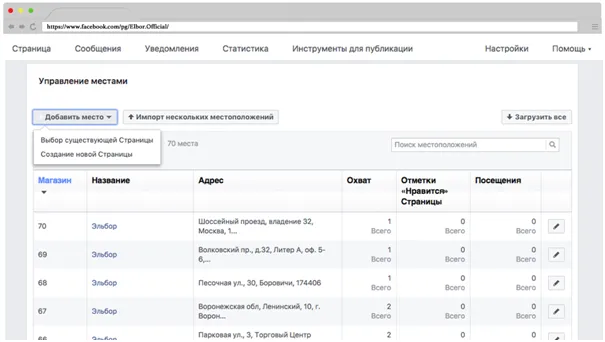
Добавлять новые или подключать к системе уже существующие страницы можно вручную или автоматически. Если адресов под сотню, рекомендуем скачать предлагаемый интерфейсом шаблон таблицы Excel (кнопка «Импорт нескольких местоположений»), заполнить в ней все ваши адреса, загрузить таблицу обратно в Facebook, и социальная сеть создаст ваши новые страницы автоматически.
ШАГ 2. Рекомендуем разрешить посетителям видеть другие места поблизости в следующей настройке:
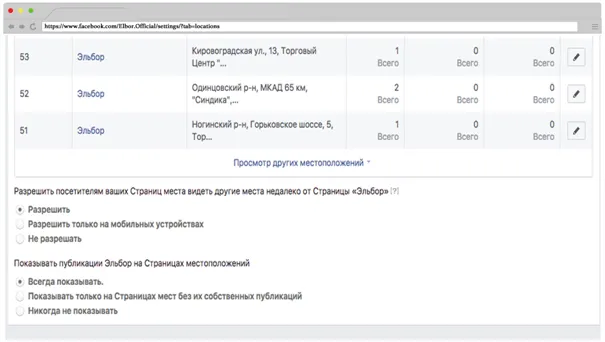
Разрешить посетителям ваших Страниц места видеть другие места недалеко от Страницы
При включении этой настройки на страницах ваших мест будут показываться места других компаний поблизости. Это полезно, так как желание потенциального клиента посетить ваш магазин очень часто может зависеть от возможности совместить это с походом в другое, интересное ему место. И ваша страница заранее сообщит клиенту, какие ещё интересные места находятся поблизости.
ШАГ 3. Контент на странице с локацией может дублировать главную страницу, а может быть уникальным. Для этого существует настройка: «Показывать публикации на Страницах местоположений»
Вы можете или дублировать все посты вашей главной страницы на каждую страницу-локацию, или предоставить администраторам локальных страниц возможность размещать собственный контент.
ШАГ 4. После добавления всех адресов на главной странице компании появляется карта с отмеченными локациями. Бинго! На карте отмечены все добавленные локации.
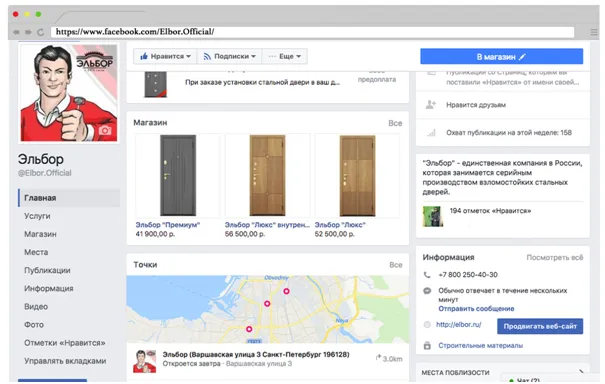
Более того, клик мышкой по любой из них открывает подробности — адрес, телефон и время работы конкретного магазина. Теперь посетитель страницы может легко выбрать ближайший к нему магазин, посмотреть часы работы, а при переходе на страницу магазина, ознакомиться с подробностями конкретного места, посмотреть другие места поблизости.
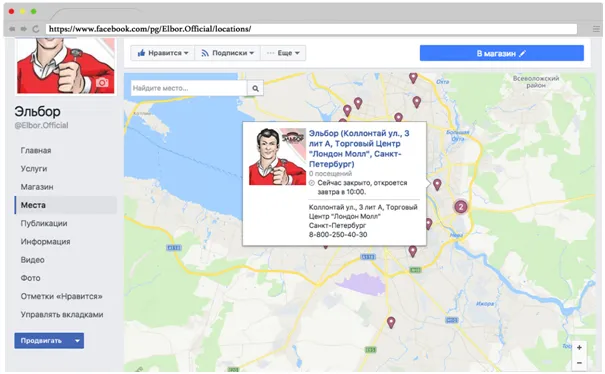
Как только ваша комната будет создана, вы сможете увидеть, кто уже приглашен, пригласить дополнительных людей, независимо от того, имеют ли они учетные записи Facebook, поделиться ссылкой на вашу комнату, отредактировать комнату или завершить ее.
Дистанционное общение значит все больше для нас, а соцсети предлагают все новые способы связи для любых случаев.
Комната – это дополнительная функция Facebook Messenger.
Она означает, что вы создаете пространство для групповых видеоконференций в фейсбук, по аналогии со скайпом или зумом. Каждый пользователь может создать свой групповой чат и отправить приглашения определенному кругу людей. Приглашенные, в свою очередь, могут участвовать в беседе по своему желанию, входить и выходить в любой момент, пока беседа активна.

- приглашайте кого хотите , ваши друзья могут не иметь аккаунта в фейсбуке, но все равно смогут войти в видеочат по специальной ссылке;
- для участия не нужно дополнительное ПО — Никаких программ
- расширенные параметры конфиденциальности позволяют ограничивать круг участников, доступность можно менять даже в процессе общения;
- нежелательных людей в чате можно удалить в любой момент;
- если вы заблокировали кого-то на фейсбук, этот человек не сможет присоединиться к вашему видеочату;
- если вы хотите войти в чат, где есть заблокированные вами участники, вы получите предупреждение;
- создатель комнаты может транслировать то, что происходит во время сеанса на Facebook Live.
После появления «комнатных» видеочатов их активно используют стримеры, чтобы разнообразить эфиры за счет приглашения интересных гостей.
Закрытые чаты идеально подходят для деловых мероприятий, а также как место встречи друзей и родных.
А если ты не зарегистрирован на FB ? ⇓
Внимание: Пользователи, не зарегистрированные на фейсбуке, не будут испытывать никаких неудобств: связь происходит на отдельной онлайн-платформе, доступной для всех
Интересная Информация — Гляньте Обязательно ↓↓↓
Где оно доступно — все варианты
Вы можете создавать видеочаты в разных местах, при этом могут отличаться некоторые настройки. Кнопка создания выглядит как значок камеры с плюсиком.
- Личные сообщения в соцсети, на ПК – в правом столбце, над списком контактов.
- Мессенджер. На ПК – нажмите значок messenger вверху справа, кнопка находится в верхней части выпадающего окна.
- В мобильном приложении facebook (не messenger) — Здесь ⇓
- Лента новостей – кнопку можно найти под блоком создания публикаций.
- Группа. Создание всегда доступно администраторам, а в некоторых случаях – участникам (только с мобильных устройств), кнопка находится сразу под шапкой.
- Мероприятие. Для мероприятий комната – это одна из форм проведения. Вы можете создать ее, как только откроете окно мероприятия.
- Instagram. Вкладка «комнаты» находится в директе.
- Whatsapp. Ссылку на создание можно найти во вкладке «Звонки», справа внизу (выглядит как камера в белом круге), а также в любом индивидуальном или групповом чате, нажав на скрепку. В WatsapWeb – троеточие в левом столбце, затем «Создать комнату».
Инстаграм и фейсбук перенаправит вас на онлайн-страничку messenger, ничего устанавливать не нужно (если у вас нет приложения).
В независимости от места расположения, вы можете пригласить всех друзей или только определенных людей из списка контактов, а также скопировать ссылку для тех, у кого нет фейсбука. Ссылку вы можете отправить через любое приложение для переписки или электронную почту.
Кстати интересная функция ↓
Как пользоваться
Итак, мы разобрались, как найти и выбрать место открытия группового видеосеанса в фейсбук. Теперь разберемся, что нужно сделать, чтобы приступить к общению и как пользоваться.
- Нажмите кнопку «Создать комнату», это вызовет новое окно в браузере. В первый раз необходимо предоставить разрешение на использование микрофона и камеры.
- Откроется список друзей, вы можете нажать «пригласить» напротив имен выборочно или просто скопировать ссылку и закрыть это окно.
- Теперь отправьте ссылку людям, у которых нет фейсбука, чтобы они могли присоединиться.
- Друзьям по соцсети вы можете сделать видеозвонок, чтобы пригласить еще раз.
- Во время связи каждый пользователь может писать сообщения в общий чат.
- По окончанию разговора нажмите красную трубку. Будет предложено два варианта: покинуть комнату или удалить ее навсегда.
- После закрытия (без удаления) вы можете запланировать следующий сеанс: нажмите «Планировать», укажите время и дату начала, выберите друзей из списка для приглашения. Они получат уведомления и напоминания для участия.
Сколько человек и как Удалить ? — Популярные вопросы !
- Сколько человек вмещает комната фейсбук? До 50, включая ее создателя и организаторов ). Для Визуализации — столько сколько на картинке ↓ Не мало, правда ?
- Кто может удалить? Только создатель.
- Как удалить комнату в фейсбуке? Сразу после выхода, если сеанс происходил в реальном времени. Запланированную комнату нужно открыть, нажать шестеренку, а затем «Удалить».
- Могут ли участники войти до организатора? Теоретически такое возможно, но на практике организатор должен войти за несколько минут до запланированного времени.
- Видят ли другие участники информацию об аудитории? Отображается имя и аватарка из профиля, если вы зарегистрированы на фейсбук.
- Когда можно покинуть чат? В любое время.
- Видит ли кто-то еще, что происходит в комнате? Администрация может вести запись происходящего, для соблюдения правил платформы. Чаты не защищены сквозным шифрованием.
Групповые беседы Facebook Messenger очень полезны для одновременного общения и координации с группой друзей. Однако, когда члены группы начинают делиться сообщениями, которые не имеют к вам никакого отношения, тогда вы не видите выбора, кроме как отключить уведомления. Чтобы отключить уведомления группы:
Messenger Room
Интересной особенностью Facebook Messenger является Messenger Room. Это видеочат, где вы можете общаться с людьми через общий доступ к ссылкам и любой, у кого есть общая ссылка, может присоединиться, даже если у него нет учетной записи Facebook или Messenger. Чтобы создать комнату Messenger, перейдите в Люди и нажмите Активно. Здесь нажмите «Создать комнату», а затем нажмите «Попробовать».
Теперь камера вашего устройства будет активирована для видеозвонка. Однако на этом этапе вы увидите два варианта добавления участников:
- Люди со ссылкой (любой, кто имеет ссылку, может присоединиться к комнате).
- Только люди на Фейсбуке (Только те, у кого есть аккаунт на Фейсбуке, могут присоединиться к комнате).
Решив, кто может присоединиться к вашей комнате, нажмите «Поделиться ссылкой», чтобы пригласить людей в ваш видеочат.
Включение темной темы
Темный режим — новейшая тенденция пользовательского интерфейса среди приложений и операционных систем. Как и многие другие приложения, вы можете изменить пользовательский интерфейс вашего Facebook Messenger на темный режим. Вот как вы можете активировать его:
Нажмите на изображение своего профиля, чтобы перейти к настройкам.
Нажмите «Темный режим»> «Вкл.», Чтобы активировать пользовательский интерфейс темного режима.
Так же, как отправка голосовых сообщений, вы можете использовать Facebook Messenger для отправки видеосообщений вашим контактам. Для этого в Facebook Messenger в вашем браузере:
Выберите, кого пригласить
Комнаты можно использовать двумя способами: их можно оставить открытыми для всех ваших друзей или ограничить их выбором. Нажмите «Кто приглашен?» и выберите «Друзья» перед тем, как нажать «Сохранить», если вы хотите, чтобы все, к кому вы подключены, могли присоединиться к комнате. В противном случае выберите «Пригласить определенных друзей», нажмите «Пригласить друзей», нажмите на имена всех, кого вы хотите присоединить к вам, и нажмите кнопку «Пригласить»..
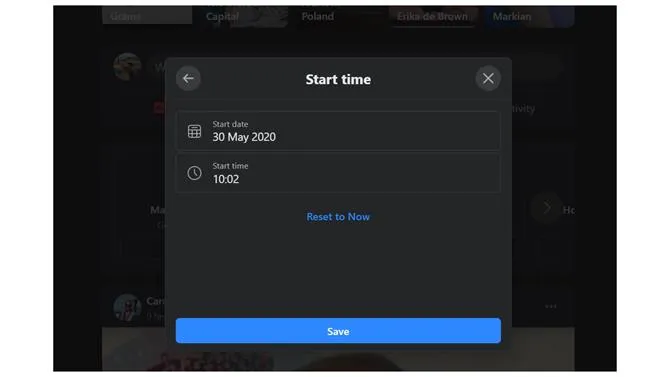
(Изображение предоставлено: Facebook)
Планирование помещений
Вполне может быть, что вы не хотите сразу открывать свою комнату; возможно, вы хотите запланировать встречу на день рождения друга через несколько дней, или вы хотите, чтобы все было настроено до встречи этим вечером. По умолчанию ваш номер будет запущен сразу, но если вы хотите изменить это, нажмите ссылку «Время начала». Затем вы можете указать дату и время, когда все должно начаться.
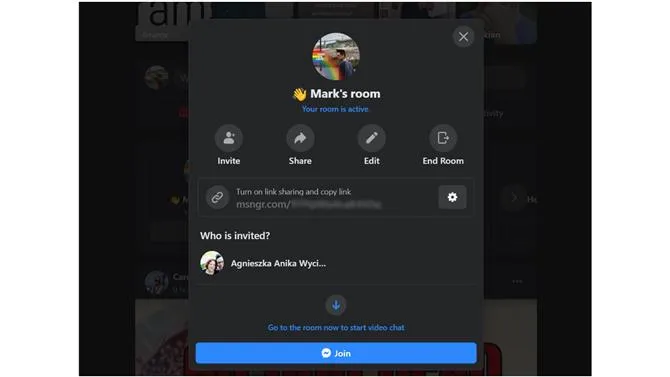
(Изображение предоставлено: Facebook)












